Cómo eliminar el malware Horabot
![]() Escrito por Tomas Meskauskas el
Escrito por Tomas Meskauskas el
¿Qué tipo de malware es Horabot?
Horabot forma parte de una campaña en la que los delincuentes infectan las máquinas con un troyano bancario y una herramienta de spam. Esta campaña se centra principalmente en los usuarios hispanohablantes de América. Horabot permite a los atacantes manipular los buzones de Outlook, extraer direcciones de correo electrónico, distribuir correos electrónicos de phishing con archivos adjuntos dañinos y obtener credenciales de inicio de sesión y códigos de seguridad.
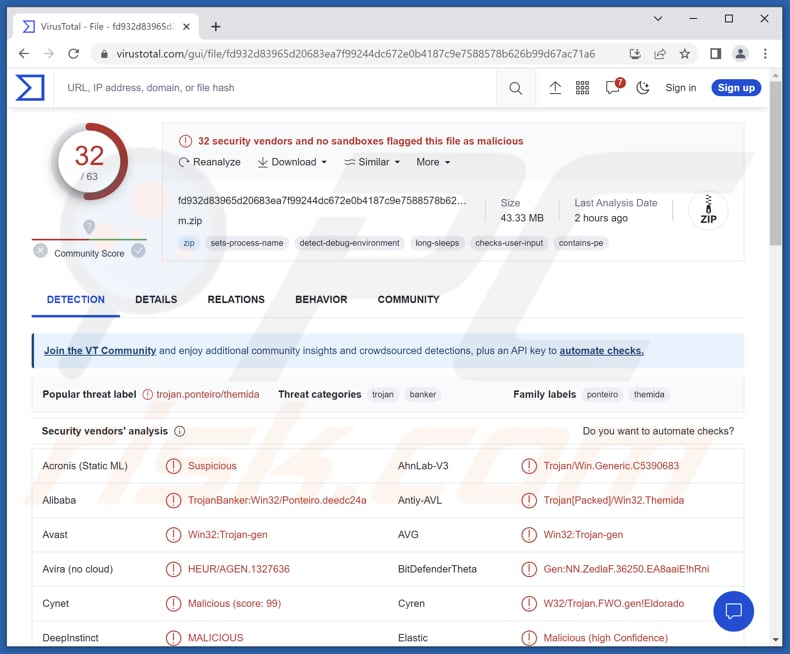
Más información sobre Horabot
Las cargas útiles maliciosas utilizadas en esta campaña están diseñadas específicamente para robar información confidencial, evitar la detección y propagar más correos electrónicos de phishing a los contactos de las víctimas. El troyano bancario se centra en la extracción de datos críticos, incluidas las credenciales de inicio de sesión y los códigos de seguridad de las transacciones financieras, al tiempo que registra las pulsaciones del teclado y manipula los datos del portapapeles de la máquina de la víctima.
Horabot es un programa botnet basado en PowerShell diseñado específicamente para el phishing de Outlook. Incorpora código Visual Basic que permite a los actores de la amenaza manipular el buzón de Outlook de la víctima, extraer direcciones de correo electrónico de los contactos y distribuir correos electrónicos de phishing con adjuntos HTML maliciosos a todos los destinatarios del buzón de la víctima.
El objetivo de los atacantes es distribuir el troyano bancario para obtener las credenciales y la información financiera de la víctima. Además, despliegan Horabot y una herramienta de spam independiente para propagar aún más la infección mediante el envío de correos electrónicos de phishing a todas las direcciones de correo electrónico verificadas dentro del buzón de la víctima. Los ciberdelincuentes emplean esta estrategia para minimizar el riesgo de que su infraestructura de phishing sea rastreada.
| Nombre | Herramienta de spam Horabot |
| Tipo de amenaza | Troyano, herramienta maliciosa de spam |
| Nombres de detección | Avast (Win32:Trojan-gen), Combo Cleaner (Trojan.GenericKD.67338119), ESET-NOD32 (Múltiples detecciones), Kaspersky (Trojan-Banker.Win32.Ponteiro.acu), Microsoft (Trojan:Win32/Casdet!rfn), Lista completa (VirusTotal) |
| Síntomas | Los programas maliciosos como Horabot suelen estar diseñados para infiltrarse sigilosamente en el ordenador de la víctima y permanecer ocultos, por lo que no se aprecian síntomas particulares en una máquina infectada. |
| Métodos de distribución | Adjuntos de correo electrónico infectados, ingeniería social. |
| Daños | Robo de información sensible, suplantación de identidad, pérdidas financieras, etc. |
| Eliminación de Malware | Para eliminar posibles infecciones de malware, escanee su computadora con un software antivirus legítimo. Nuestros investigadores de seguridad recomiendan usar Combo Cleaner. |
Posibles daños
Harabot puede causar daños significativos al comprometer los buzones de Outlook de las víctimas, extraer direcciones de correo electrónico y enviar correos electrónicos de phishing con archivos adjuntos maliciosos. Esto puede resultar en el robo de información confidencial, como credenciales de inicio de sesión y datos financieros, lo que lleva a posibles pérdidas financieras, robo de identidad, acceso no autorizado a cuentas personales y otros problemas.
¿Cómo se infiltró Horabot en mi ordenador?
El proceso de infección comienza con un correo electrónico de phishing disfrazado de mensaje relacionado con impuestos que contiene un archivo HTML adjunto que se hace pasar por un recibo de pago. Al abrir el archivo HTML, se producen una serie de redireccionamientos de URL que, en última instancia, llevan a la víctima a una página HTML alojada en una instancia de AWS controlada por el atacante.
Al hacer clic en el hipervínculo de la página, la víctima descarga un archivo RAR que incluye un archivo por lotes CMD. La ejecución de este archivo desencadena la descarga de un script PowerShell desde el servidor C2, que recupera DLL troyanas y una colección de ejecutables auténticos. A continuación, estos troyanos se ejecutan para obtener las cargas útiles finales de otro servidor C2. Estas cargas útiles consisten en un script descargador PowerShell y el binario Horabot.
¿Cómo evitar la instalación de malware?
Tenga cuidado al hacer clic en enlaces sospechosos o al descargar archivos de fuentes no fiables (por ejemplo, redes P2P, descargadores de terceros, páginas de alojamiento gratuito de archivos, etc.). Descargue software de páginas oficiales. Actualice regularmente su sistema operativo, software y programas antivirus para asegurarse de que dispone de los últimos parches de seguridad.
Además, tenga cuidado al abrir archivos adjuntos de correos electrónicos, especialmente de remitentes desconocidos o sospechosos. Si cree que su ordenador ya está infectado, le recomendamos que ejecute un análisis con Combo Cleaner para eliminar automáticamente el malware infiltrado.
Eliminación automática instantánea de malware:
La eliminación manual de amenazas puede ser un proceso largo y complicado que requiere conocimientos informáticos avanzados. Combo Cleaner es una herramienta profesional para eliminar malware de forma automática, que está recomendado para eliminar malware. Descárguelo haciendo clic en el siguiente botón:
▼ DESCARGAR Combo Cleaner
El detector gratuito verifica si su equipo está infectado. Para usar el producto con todas las funciones, debe comprar una licencia para Combo Cleaner. 7 días de prueba gratuita limitada disponible. Combo Cleaner es propiedad y está operado por Rcs Lt, la empresa matriz de PCRisk. Leer más. Si decide descargar este programa, quiere decir que usted está conforme con nuestra Política de privacidad y Condiciones de uso.
Menú de acceso rápido:
- ¿Qué es Horabot?
- PASO 1. Eliminación manual del malware Horabot.
- PASO 2. Comprobar si su ordenador está libre de virus.
¿Cómo eliminar malware manualmente?
La eliminación manual de malware es una tarea complicada - normalmente es mejor dejar que los programas antivirus o anti-malware lo hagan automáticamente. Para eliminar este malware recomendamos utilizar Combo Cleaner.
Si desea eliminar el malware manualmente, el primer paso es identificar el nombre del malware que está intentando eliminar. He aquí un ejemplo de un programa sospechoso ejecutándose en el ordenador de un usuario:

Si ha comprobado la lista de programas que se ejecutan en su ordenador, por ejemplo, utilizando el administrador de tareas, y ha identificado un programa que parece sospechoso, debe continuar con estos pasos:
 Descargar un programa llamado Autoruns. Este programa muestra las aplicaciones de inicio automático, el Registro y las ubicaciones del sistema de archivos:
Descargar un programa llamado Autoruns. Este programa muestra las aplicaciones de inicio automático, el Registro y las ubicaciones del sistema de archivos:

 Reiniciar su ordenador en Modo Seguro:
Reiniciar su ordenador en Modo Seguro:
Usuarios de Windows XP y Windows 7: Inicie su ordenador en Modo Seguro. Haga clic en Inicio, en Apagar, en Reiniciar y en Aceptar. Durante el proceso de inicio del ordenador, pulse la tecla F8 del teclado varias veces hasta que aparezca el menú de opciones avanzadas de Windows y, a continuación, seleccione Modo seguro con funciones de red en la lista.

Vídeo que demuestra cómo iniciar Windows 7 en "Modo seguro con funciones de red":
Usuarios de Windows 8: Inicie Windows 8 en Modo seguro con funciones de red - Vaya a la pantalla de inicio de Windows 8, escriba Avanzado, en los resultados de la búsqueda seleccione Configuración. Haga clic en Opciones avanzadas de inicio, en la ventana abierta "Configuración general del PC", seleccione Inicio avanzado.
Haga clic en el botón "Reiniciar ahora". Su ordenador se reiniciará en el menú "Opciones avanzadas de inicio". Haga clic en el botón "Solucionar problemas" y, a continuación, en el botón "Opciones avanzadas". En la pantalla de opciones avanzadas, haga clic en "Configuración de inicio".
Haga clic en el botón "Reiniciar". Su PC se reiniciará en la pantalla de Configuración de inicio. Pulse F5 para arrancar en Modo seguro con funciones de red.

Vídeo que demuestra cómo iniciar Windows 8 en "Modo seguro con funciones de red":
Usuarios de Windows 10: Haga clic en el logotipo de Windows y seleccione el icono de Encendido. En el menú que se abre, haga clic en "Reiniciar" mientras mantiene pulsada la tecla "Mayús" del teclado. En la ventana "elegir una opción" haga clic en "Solucionar problemas", a continuación seleccione "Opciones avanzadas".
En el menú de opciones avanzadas seleccione "Configuración de inicio" y haga clic en el botón "Reiniciar". En la siguiente ventana pulse la tecla "F5" de su teclado. Esto reiniciará su sistema operativo en modo seguro con funciones de red.

Vídeo que demuestra cómo iniciar Windows 10 en "Modo seguro con funciones de red":
 Extraer el archivo descargado y ejecutar el archivo Autoruns.exe.
Extraer el archivo descargado y ejecutar el archivo Autoruns.exe.

 En la aplicación Autoruns, haga clic en "Opciones" en la parte superior y desmarque las opciones "Ocultar ubicaciones vacías" y "Ocultar entradas de Windows". Después de este procedimiento, haga clic en el icono "Actualizar".
En la aplicación Autoruns, haga clic en "Opciones" en la parte superior y desmarque las opciones "Ocultar ubicaciones vacías" y "Ocultar entradas de Windows". Después de este procedimiento, haga clic en el icono "Actualizar".

 Revisar la lista proporcionada por la aplicación Autoruns y localizar el archivo de malware que desea eliminar.
Revisar la lista proporcionada por la aplicación Autoruns y localizar el archivo de malware que desea eliminar.
Anote su ruta completa y su nombre. Tenga en cuenta que algunos programas maliciosos ocultan nombres de procesos bajo nombres de procesos legítimos de Windows. En esta fase, es muy importante evitar eliminar archivos del sistema. Una vez localizado el programa sospechoso que desea eliminar, haga clic con el botón derecho del ratón sobre su nombre y elija "Eliminar".

Tras eliminar el malware a través de la aplicación Autoruns (esto garantiza que el malware no se ejecutará automáticamente en el siguiente inicio del sistema), debe buscar el nombre del malware en su ordenador. Asegúrese de activar los archivos y carpetas ocultos antes de continuar. Si encuentra el nombre de archivo del malware, asegúrese de eliminarlo.

Reinicie su ordenador en modo normal. Al seguir estos pasos se debería eliminar el malware de su ordenador. Tenga en cuenta que la eliminación manual de amenazas requiere conocimientos informáticos avanzados. Si no dispone de estos conocimientos, deje la eliminación de malware en manos de programas antivirus y antimalware.
Es posible que estos pasos no funcionen con infecciones avanzadas de malware. Como siempre, es mejor prevenir la infección que intentar eliminar el malware más tarde. Para mantener el ordenador seguro, instale las últimas actualizaciones del sistema operativo y utilice software antivirus. Para asegurarse de que su ordenador está libre de infecciones de malware, le recomendamos que lo analice con Combo Cleaner.
Preguntas frecuentes (FAQ)
Mi ordenador está infectado con el malware Horabot, ¿debo formatear mi dispositivo de almacenamiento para deshacerme de él?
Existen métodos alternativos para eliminar Horabot sin formatear el dispositivo, como utilizar una solución antivirus de confianza.
¿Cuáles son los principales problemas que puede causar el malware?
Algunos de los mayores problemas son el acceso no autorizado a información confidencial, como datos personales y financieros, lo que puede provocar el robo de identidad o pérdidas económicas. Además, el malware puede interrumpir el funcionamiento del sistema, cifrar datos, provocar caídas del sistema y otros problemas.
¿Cuál es el objetivo de Horabot?
El objetivo de Horabot es facilitar los ataques de phishing. Está diseñado para hacerse con el control del buzón de Outlook (u otro) de la víctima, extraer direcciones de correo electrónico de los contactos y enviar correos electrónicos de phishing con adjuntos HTML maliciosos a todas las direcciones del buzón de la víctima.
¿Cómo se infiltró Horabot en mi ordenador?
Horabot infecta los ordenadores a través de correos electrónicos de phishing con archivos adjuntos engañosos, que conducen a la víctima a través de redireccionamientos de URL a una página HTML controlada por el atacante. Desde allí, el malware se descarga y ejecuta, comprometiendo el sistema de la víctima.
¿Me protegerá Combo Cleaner del malware?
Efectivamente, Combo Cleaner tiene la capacidad de eliminar casi todo el malware conocido. Sin embargo, es importante tener en cuenta que el malware sofisticado a menudo se oculta en lo más profundo del sistema, por lo que es necesario realizar un análisis completo del sistema para garantizar su detección y eliminación.
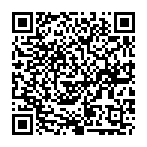
▼ Mostrar discusión.